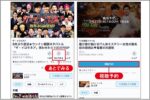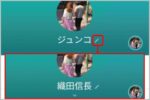低スペックPCを軽くする無料OS「Chromium」とは
次々と新しいモデルが登場するパソコンの世界において、数年前の古いPCはあっという間に低スペック。古い低スペックPCはもはやゴミ同然です。低スペックPCの重い動作をどうにか軽くするなら無料OS「Chromium OS」を導入するという選択肢があります。さっそく、ドライバーの不具合で起動できない低スペックPCに動作を軽くする無料OSを導入してみました。

低スペックPCを軽くする無料OSはオープンソース
無料OS「Chromium OS」とは、GoogleChrome OSのオープンソース版のこと。元はGoogleが開発したOSで、Chromeブラウザ上で各種Webアプリを使うことを前提に開発されています。GoogleドライブやドキュメントといったGoogleサービスに最適化された無料OSといえるでしょう。
Windowsに比べてOS自体が非常に軽く、低スペックの古いPCでもサクサク動作するのがこの無料OSの特徴です。「Chromebook」というChromeOSを搭載したノートパソコンは、低スペックなPCを採用することで、モデルによっては2万円を切る低価格を実現しています。
Chromium OSはオープンソースの無料OSなので、さまざまな種類が存在。中でも最も導入が簡単なのが、Neverware社の「CloudReady」。企業が使用する場合はライセンス料がかかりますが「Home Edition」であれば無料です。
低スペックPCを軽くする無料OSをUSBで起動する
無料OSのほかに揃えるモノとしては、Chrome OSを導入する低スペックPC(USB端子付き)とブート用のUSBメモリ(8GB以上)。今回、無料を導入して軽くする低スペックPCは2007年発売の東芝のノートパソコン「TX/66C」。ドライバーの不具合で起動できないジャンク低スペックPCを無料OSで軽くするわけです。
まずは同社のWebサイトからWindows版USB Makerをダウンロードします。これは低スペックPCでChromium OSをブートさせるUSBメモリを作成するためのツール。USB Makerを起動して画面の指示通りに進み、パソコンにUSBメモリを挿して20分程度待つだけです。
ブートUSBメモリが完成したら、実際に低スペックPCで使用してみましょう。Chromium OSはUSB起動が可能です。つまり通常のOSのように、HDDにシステムをインストールしなくてもOSが起動します。
まず、低スペックPCでBIOS画面を開いて起動の優先順位を「USBMemory」に変更。ブートUSBメモリを挿して、低スペックPCを起動します。低スペックPCでChromium OSが起ち上がれば成功です。USBからOSの起動が可能なので、起ち上がらなくなった低スペックPCの応急処置にも活用できるでしょう。(文/Pusai)
■「パソコン」おすすめ記事
「PikaZip」でZIPファイルのパスワードを解析
思い出せないZIPファイルパスワードを高速解析
ZIPファイルを文字化けさせずに解凍する方法
忘れてしまったPDFのパスワードを解除する方法
WEP方式のWi-Fiパスワードは解析できてしまう
「LINE LIVE」はPCでもスマホでも楽しめる
キーロガーはUSB型を設置されたら発見は困難
定番リッピングツール「DVDFab10」が進化した
DVD Flickの使い方をマスターして動画をDVD化
デスクトップキャプチャーソフト4種を徹底比較
ラジオライフ編集部
最新記事 by ラジオライフ編集部 (全て見る)
- 値下げしたNHK受信料より沖縄はもっと安かった - 2025年7月2日
- TVerで「見逃し」を防止するため活用したい機能 - 2025年7月1日
- 職務質問で慎重に対応するべき警察官の見分け方 - 2025年7月1日
- 運運転免許証番号で紛失などで再発行したかわかる - 2025年7月1日
- 災害時はラジオより「防災テレビ」という選択肢 - 2025年6月30日
この記事にコメントする
あわせて読みたい記事

フライトレーダー24は無料で基本的な操作が可能

オトナ系見放題「DMM TV」1年無料で楽しむ方法

自動車運転シミュレーター無料アプリでイメトレ

コンビニATM手数料無料のネット銀行はどこだ?
オススメ記事

2021年10月、ついに「モザイク破壊」に関する事件で逮捕者が出ました。京都府警サイバー犯罪対策課と右京署は、人工知能(AI)技術を悪用してアダルト動画(AV)のモザイクを除去したように改変し[…続きを読む]

モザイク処理は、特定部分の色の平均情報を元に解像度を下げるという非可逆変換なので「モザイク除去」は理論上は不可能です。しかし、これまで数々の「モザイク除去機」が登場してきました。モザイク除去は[…続きを読む]

圧倒的ユーザー数を誇るLINEは当然、秘密の連絡にも使われます。LINEの会話は探偵が重点調査対象とするものの1つです。そこで、探偵がLINEの会話を盗み見する盗聴&盗撮テクニックを見ていくと[…続きを読む]

盗聴器といえば、自宅や会社など目的の場所に直接仕掛ける電波式盗聴器が主流でした。しかし、スマホ、タブレットPCなどのモバイル機器が普及した現在、それらの端末を利用した「盗聴器アプリ」が急増して[…続きを読む]

おもちゃの缶詰は、森永製菓「チョコボール」の当たりである“銀のエンゼル”を5枚集めるともらえる景品。このおもちゃの缶詰をもらうために、チョコボール銀のエンゼルの当たり確率と見分け方を紹介しまし[…続きを読む]